Microsoft は win7 システムのアップデートとサポートの提供を停止しましたが、win7 を好んでインストールして使用するネチズンはまだたくさんいます。一部のネチズンは、Win7 システムの合理化バージョンを使用することを好みますが、超小型の win7 合理化 ISO イメージをダウンロードした後、それをインストールする方法がわかりません。以下のエディターは、win7 合理化バージョンの超小型 ISO イメージをインストールする方法を説明します。
具体的な方法は次のとおりです:
1. win7 合理化バージョンの超小型 ISO システム イメージを非システム ディスクに解凍し、システム ホームをダウンロードしてインストールし、システムを再インストールします。ソフトウェアをワンクリックで開き、[バックアップと復元]をクリックします。インストールする前に、システム ディスク上の重要なデータを必ずバックアップしてください。
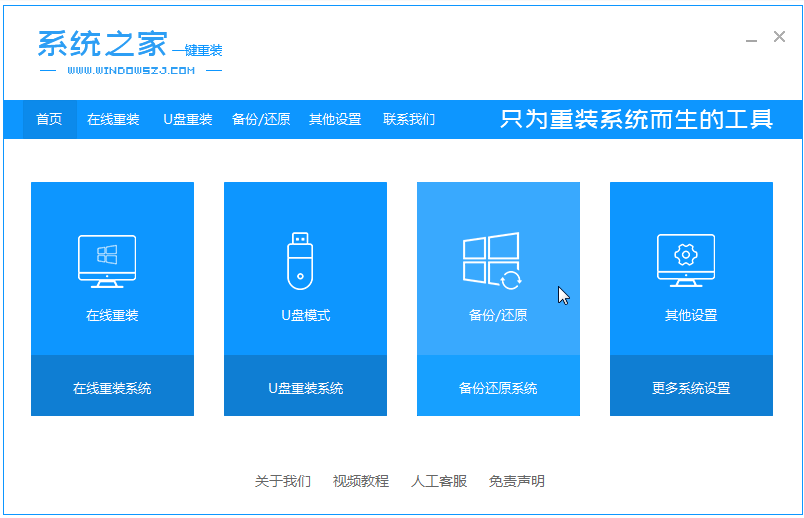
#2. 「ゴースト バックアップと復元」を選択すると、ソフトウェアはダウンロードした win7 合理化バージョン システムを自動的に検出し、それを選択して [復元] ボタンをクリックします。
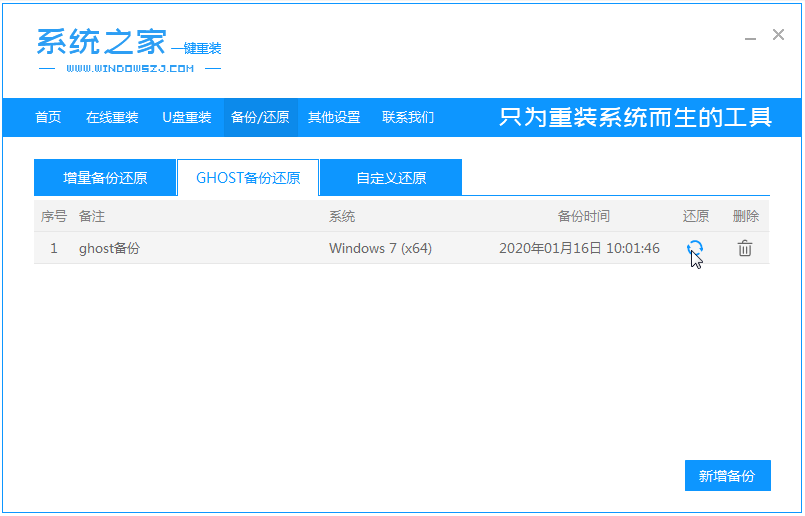
3. このインターフェイスが表示されたら、[OK] をクリックします。
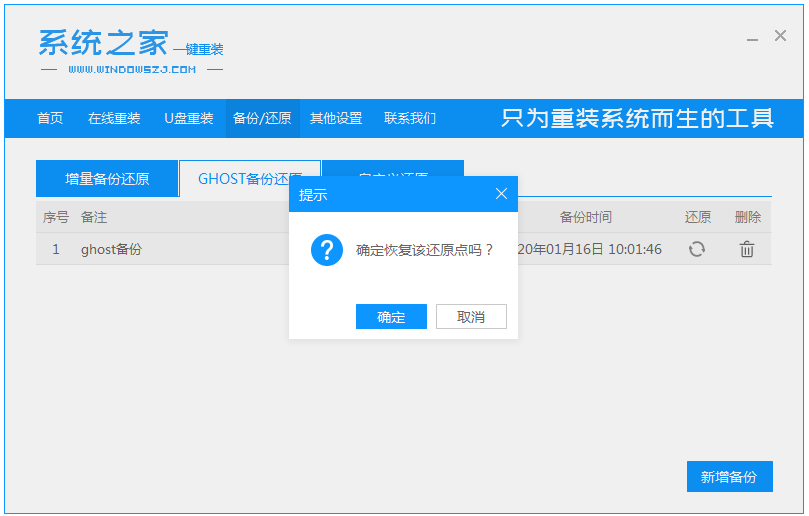
4. ソフトウェアが PE イメージを自動的にダウンロードするまで待ちます。
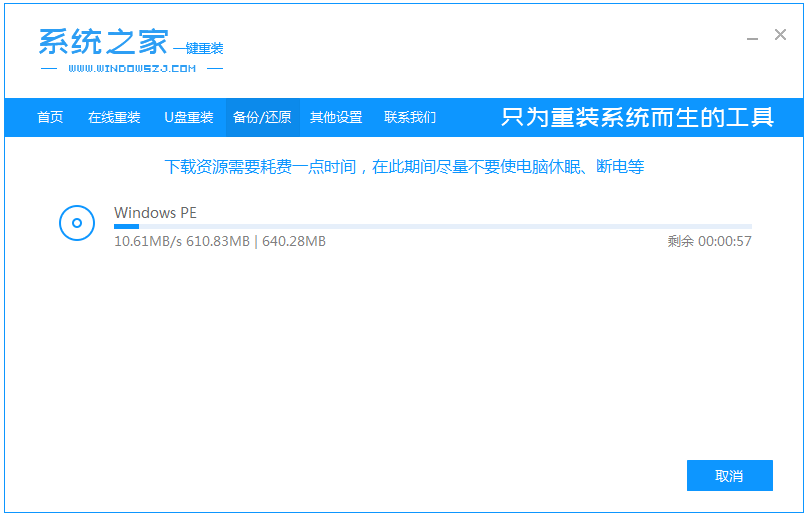
#5.展開が完了したら、コンピューターを再起動します。
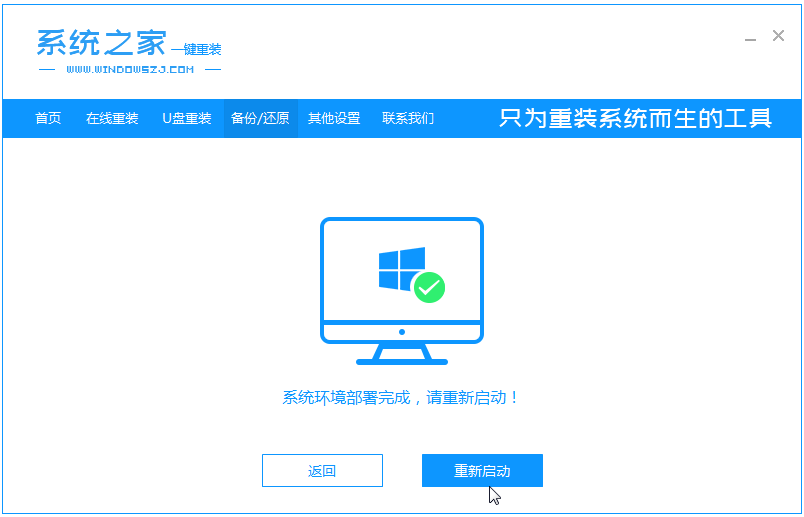
#6. pe と入力すると、ソフトウェアは win7 システムのインストールを開始し、インストールが成功するとコンピューターを自動的に再起動します。最後に、win7 デスクトップに入ると、インストールは成功します。
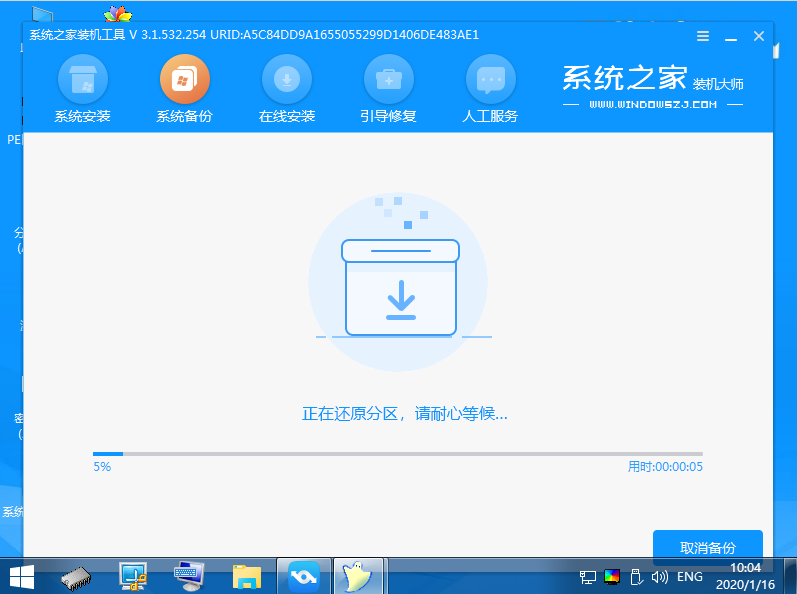
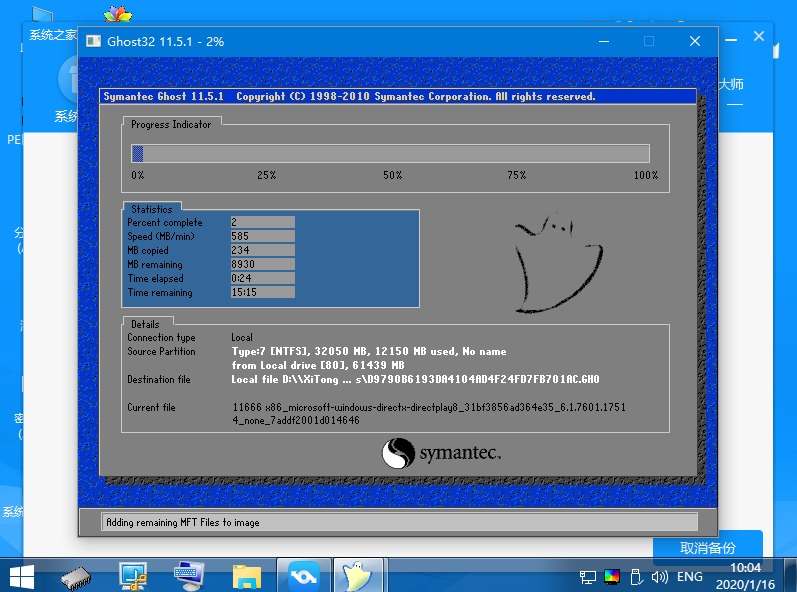
以上がWin7 Lite Edition 超小型 ISO イメージのインストール チュートリアルの詳細内容です。詳細については、PHP 中国語 Web サイトの他の関連記事を参照してください。